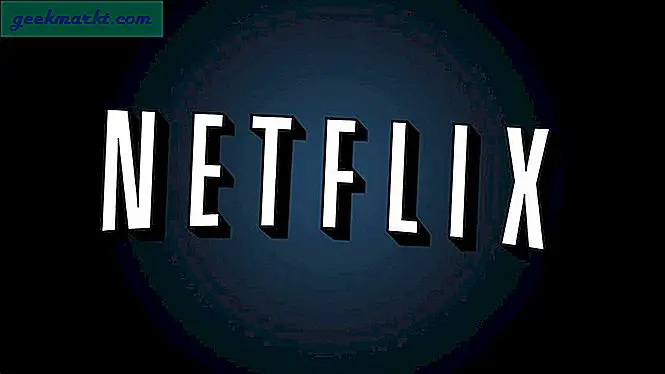เมื่อคุณพิมพ์ - www.google.com บนเว็บเบราว์เซอร์สมาร์ทโฟนของคุณจะถามเซิร์ฟเวอร์ DNS เกี่ยวกับที่อยู่ IP ที่เกี่ยวข้องซึ่งไซต์นั้นตั้งอยู่และเมื่อมีข้อมูลดังกล่าวแล้วคุณจะสามารถเปิด Google บนเบราว์เซอร์ของคุณได้ พูดง่ายๆคืองานของ เซิร์ฟเวอร์ DNS คือการจับคู่ชื่อโดเมน (เช่น www.google.comg) กับที่อยู่ IP (เช่น 172.217.24.238)
ตามค่าเริ่มต้น ISP ของคุณจะกำหนดเซิร์ฟเวอร์ DNS โดยอัตโนมัติเมื่อเราเตอร์หรือ Android ของคุณเชื่อมต่อกับอินเทอร์เน็ต แต่คุณไม่จำเป็นต้องใช้สิ่งเหล่านี้
Android ไม่อนุญาตให้คุณเปลี่ยนเซิร์ฟเวอร์ DNS เมื่อเชื่อมต่อกับข้อมูลมือถือ หมายความว่าแอปต่อไปนี้ใช้งานได้กับการเชื่อมต่อ Wi-Fi เท่านั้น นอกจากนี้เบราว์เซอร์ Google Chrome จะแทนที่ DNS ของระบบเพื่อใช้เซิร์ฟเวอร์ DNS ของ Google ซึ่งหมายความว่าเซิร์ฟเวอร์ Adblock DNS จะไม่ทำงานบนเบราว์เซอร์ Chrome
อ่าน:ค้นหาว่าใครเชื่อมต่อกับเครือข่าย WiFi ของคุณ
เหตุผลหนึ่งที่คุณอาจต้องการเปลี่ยนเซิร์ฟเวอร์ DNS ที่ ISP ของคุณกำหนดคือหากคุณสงสัยว่ามีปัญหากับเซิร์ฟเวอร์ที่คุณใช้อยู่ตอนนี้ วิธีง่ายๆในการทดสอบปัญหาเซิร์ฟเวอร์ DNS คือการพิมพ์ที่อยู่ IP ของเว็บไซต์ลงในเบราว์เซอร์ หากคุณสามารถเข้าถึงเว็บไซต์ด้วยที่อยู่ IP แต่ไม่ใช่ชื่อแสดงว่าเซิร์ฟเวอร์ DNS น่าจะมีปัญหา อีกเหตุผลหนึ่งที่จะ เปลี่ยนเซิร์ฟเวอร์ DNS คือถ้าคุณกำลังมองหาไฟล์ ความเร็วในการท่องเว็บที่ดีขึ้นหรือบล็อกมัลแวร์ภาพอนาจารหรือทำให้ Netflix ของอเมริกาอยู่นอกสถานะ
ตอนนี้คุณมั่นใจแล้วว่าทำไมคุณถึงต้องการการตั้งค่า DNS ที่แตกต่างกันไปดูกันว่าคุณจะเปลี่ยนการตั้งค่า DNS ของสมาร์ทโฟน Android ของคุณได้อย่างไร
จะเปลี่ยนการตั้งค่า Android DNS ได้อย่างไร
มีแอพเปลี่ยน DNS อยู่ไม่กี่ตัวใน PlayStore แต่ฉันจะพูดถึงเพียงสองตัวเท่านั้นเนื่องจากกระบวนการนี้ง่ายและไม่มีอะไรให้ทำมากนักเมื่อคุณเข้าใจพื้นฐานแล้ว
1. Android Native Process
เราคุ้นเคยกับการค้นหาแอพสำหรับทุกสิ่งที่เราลืม Android เป็นระบบปฏิบัติการสมาร์ทโฟนและมาพร้อมกับคุณสมบัติมากมายในตัว ไม่ว่าพวกเขาจะทำงานได้ตามที่ตั้งใจไว้หรือไม่และฟีเจอร์ที่หลากหลายนั้นแตกต่างกันอย่างไร
มาดูกันว่ามันทำงานอย่างไร
ไปที่ การตั้งค่า แอปบนโทรศัพท์ Android ของคุณแล้วแตะWiFi.

กดบน เครือข่าย คุณเชื่อมต่อและคลิก ปรับเปลี่ยนเครือข่าย บนหน้าจอป๊อปอัป

คุณจะสังเกตเห็น ตัวเลือกขั้นสูง นั่นเอง คลิกเพื่อเปิดการตั้งค่า IP ที่คุณจะเปลี่ยนจาก DHCP เป็น คงที่. ช่วยให้คุณสามารถเข้าสู่การตั้งค่าของคุณเองโดยพื้นฐาน

เลื่อนไปอีกนิดแล้วคุณจะเห็นตัวเลือก DNS 1 และ DNS 2 ซึ่งคุณสามารถป้อนรายการใหม่ของคุณได้ ใน OP2 ของฉันมีการกำหนดค่ารายการ DNS ของ Google ไว้ล่วงหน้า

คุณสามารถบันทึกการเปลี่ยนแปลงเพื่ออัปเดตการตั้งค่า DNS บน Android ได้สำเร็จ อย่างไรก็ตามมีปัญหาอย่างหนึ่งในวิธีการข้างต้น ก่อน Android Nougat คุณไม่ต้องกังวลกับการป้อนที่อยู่ IP ซับเน็ตมาสก์และรายละเอียดเครือข่ายทั้งหมด อย่างไรก็ตามหลังจากอัปเดต Android N ตอนนี้คุณต้องดูแลด้วยไม่เช่นนั้นไฟล์ ปุ่มบันทึกจะเปลี่ยนเป็นสีเทา ออก หมายความว่าคุณไม่สามารถบันทึกการตั้งค่า DNS ของคุณได้ นี่คือที่ที่แอปเปลี่ยน DNS ของบุคคลที่สามเข้ามา
2. DNS Changer Beta (ไม่มีรูท)
แม้ว่าแอปตัวเปลี่ยน DNS ใน Play Store จะไม่มีปัญหา แต่ส่วนใหญ่ไม่สามารถใช้งานได้หรือเต็มไปด้วยโฆษณา ในทางกลับกัน DNS Changer Beta ไม่เพียงฟรี แต่มาพร้อมกับโฆษณาที่น่ารำคาญ
นอกเหนือจากคุณสมบัติปกติเช่นรายการ เซิร์ฟเวอร์ DNS ให้เลือกและตัวเลือกในการหยุดหรือเริ่มใช้ DNS เพื่อท่องอินเทอร์เน็ตมีคุณสมบัติเพิ่มเติมบางอย่างที่ฉันชอบ คุณสามารถปิดใช้งานการแจ้งเตือนในศูนย์การแจ้งเตือน คุณสามารถลบไอคอนในแถบสถานะเพื่อให้ไม่มีใครรู้ดีไปกว่านี้
ตามคำอธิบายของ Google Play เมื่อแอปหยุดทำงานคุณจะได้รับการแจ้งเตือนแบบพุชพร้อมคำอธิบายและวิธีแก้ไขที่เป็นไปได้ ฉันยังไม่เห็นว่า
คุณสามารถเลือกที่จะเรียกใช้แอปได้จากการบูตและรหัสผ่านเพื่อป้องกันแอป รายการเซิร์ฟเวอร์ DNS ฟรีมีตัวเลือกเพิ่มเติมเช่น Verizon และ Norton ส่วนหลังนี้จะช่วยคุณบล็อกไซต์ที่มีเนื้อหาสำหรับผู้ใหญ่ได้เช่นกัน

นอกเหนือจากนี้แอพนี้ยังให้คุณกำหนดการตั้งค่า IPv4 และ IPv6 และสามารถปิดการใช้งานหลังได้หากต้องการ หากมีการตั้งค่าเซิร์ฟเวอร์ DNS ที่คุณต้องการใช้ แต่ไม่มีอยู่ในรายการคุณสามารถสร้างรายการของคุณเองได้
นี่คือส่วนที่ฉันชอบ แอปทำงานร่วมกับทาซเคอได้ทันที หากคุณไม่ทราบว่าทาซเคอคืออะไรฉันขอแนะนำให้คุณตรวจสอบ โทรศัพท์ของคุณจะทำงานบนระบบอัตโนมัติและคุณสามารถขอบคุณฉันได้ในภายหลัง
มีตัวเลือกรายการที่อนุญาตพิเศษสำหรับแอปที่คุณต้องการใช้กับเซิร์ฟเวอร์ DNS เริ่มต้นของคุณ แอปนี้เป็นโอเพ่นซอร์สและปลอดภัยอย่างสมบูรณ์หากต้องการคุณสามารถตรวจสอบ DNS man ที่มีอยู่ใน F-Droid ได้ฟรีและใช้งานได้ดี
มือโปร: ไม่จำเป็นต้องรูทใช้งานง่ายและใช้งานง่าย
Con: เนื่องจากแอปกำลังสร้างการเชื่อมต่อ VPN ในทางทฤษฎีพวกเขาสามารถตรวจสอบข้อมูลการท่องเว็บทั้งหมดของคุณได้ นอกจากนี้ VPN ยังทำให้แบตเตอรี่หมดเร็ว
ลองใช้ DNS Changer Beta (ฟรี)
3. แทนที่ DNS (รูท)
ไม่เหมือนกับแอพก่อนหน้านี้แอพนี้จะต้องมีสมาร์ทโฟน Android ที่รูท หากคุณไม่ทราบวิธีการรูทคุณสามารถไปที่ฟอรัมของ XDA Developer เพื่อเรียนรู้หรือใช้แอปด้านบน กระบวนการนี้ซับซ้อนและมีความเสี่ยงที่จะทำให้โทรศัพท์ของคุณพัง ในตอนนี้เรามาดู Override DNS กัน
กระบวนการโดยรวมยังคงเหมือนเดิมโดยที่คุณสามารถเลือกจากเมนูแบบเลื่อนลงของการตั้งค่า DNS ที่กำหนดไว้ล่วงหน้าหรือคุณสามารถเลือกที่จะป้อนค่าที่คุณกำหนดเองได้

มือโปร: เหตุผลที่แอปนี้สร้างรายการแตกต่างจากแอปอื่น ๆ Override DNS จะไม่สร้าง VPN แต่จะเปลี่ยนการตั้งค่าเครือข่ายภายในซึ่งหมายความว่าแบตเตอรี่หมดน้อยลงและประสิทธิภาพที่ดีขึ้น นอกจากนี้ยังรับประกันความเป็นส่วนตัวเนื่องจากไม่มีใครเห็นปริมาณการใช้งานอินเทอร์เน็ตของคุณ นักพัฒนาเป็นที่รู้กันดีว่าตอบสนองได้ดีดังนั้นหากคุณมีข้อสงสัยเพียงแค่ติดต่อกับเขา
คอน: ปัญหาเดียวของ OverRide DNS คือคุณต้องมีอุปกรณ์ Android ที่รูทเครื่องเพื่อให้ใช้งานได้
ดาวน์โหลด Override DNS ($ 2)
4. เน็ตการ์ด
Netguard เป็นชื่อที่ได้รับความนิยมเมื่อพูดถึง การปิดกั้นการเข้าถึงอินเทอร์เน็ตในบางแอพ. แต่ในบทความนี้ฉันไม่ได้พูดถึง Netguard เวอร์ชันที่มีอยู่ใน Play Store แทนซึ่งเป็นเวอร์ชันที่คุณหลายคนใช้ บล็อกโฆษณา. แอพนี้ใช้งานได้ฟรีและพร้อมใช้งานบน Github ซึ่งคุณจะต้องโหลดไซด์โหลดหากคุณไม่ได้ใช้งานอยู่แล้ว
นอกเหนือจากการปกป้องคุณจากโฆษณาที่ไม่ต้องการในระดับแอปและนำเสนอคุณสมบัติไฟร์วอลล์ที่มีประสิทธิภาพแล้วคุณยังสามารถใช้ Netguard เพื่อเปลี่ยนการตั้งค่า DNS ของคุณได้อีกด้วย
เปิดแอพและไปที่การตั้งค่าตัวเลือกขั้นสูง ที่นี่คุณจะพบตัวเลือกในการเปลี่ยน DNS ซับเน็ตมาสก์และจัดการการรับส่งข้อมูลทางอินเทอร์เน็ตทั้งหมดในแบบที่คุณต้องการ

มือโปร: หากคุณใช้ Netgard เพื่อบล็อกการเข้าถึงอินเทอร์เน็ตไปยังแอปบางแอปอยู่แล้วคุณควรใช้มันเป็นตัวเปลี่ยน DNS
Con: เนื่องจาก DNS changer ไม่ใช่ฟีเจอร์ที่โฆษณาไว้อินเทอร์เฟซจึงไม่ใช้งานง่ายเหมือนแอปอื่น ๆ ในรายการ
ดาวน์โหลด Netguard (ฟรี)
5. DNS Manager (พร้อม DNSCrypt)
แอพนี้ตามชื่อที่แนะนำมาพร้อมกับ DNSCrypt ที่สร้างขึ้นภายใน เจ๋งแล้วมันทำอะไรทำไมฉันถึงสนใจ? งานของ DNSCrypt คือการปิดบังการสืบค้น DNS ของคุณ จึงไม่มีใครรู้ว่าคุณกำลังทำอะไรบนสมาร์ทโฟนของคุณอย่างที่ควรจะเป็น แต่กลับไม่เป็นเช่นนั้น
แอพนี้มีเวอร์ชันฟรีที่มีปัญหาและอาจใช้งานได้หรือไม่ก็ได้ขึ้นอยู่กับรุ่นและเวอร์ชันระบบปฏิบัติการของคุณและคุณโชคดีแค่ไหน! รุ่นโปรราคา 1.99 เหรียญใช้งานได้ดี

UI ของแอพค่อนข้างเรียบง่ายเกินไป แต่ตราบใดที่มันใช้งานได้ตามที่โฆษณาฉันก็ทำได้ดี เวอร์ชันโปรไม่มีโฆษณาและมาพร้อมกับคุณสมบัติทั้งหมดที่เราเห็นในแอป DNS อื่น ๆ ด้านบน
ดาวน์โหลด DNS Manager (พร้อม DNSCrypt) ($ 1.99)
จะทราบได้อย่างไรว่าคุณเปลี่ยนเซิร์ฟเวอร์ DNS สำเร็จแล้ว?
เช่นเดียวกับที่อยู่ MAC ของคอมพิวเตอร์เซิร์ฟเวอร์ DNS จะไม่เกินเราเตอร์ ดังนั้นไม่มีทางที่คุณจะทำ ตรวจสอบเซิร์ฟเวอร์ DNS ของคุณ โดยใช้เว็บไซต์ออนไลน์เช่นเดียวกับที่คุณใช้กับที่อยู่ IP ของคุณ อย่างไรก็ตามยังมีบางสิ่งที่คุณสามารถทำได้
ก่อนอื่นตรวจสอบให้แน่ใจว่าคุณได้ล้างแคช DNS ของคุณเพื่อให้เอฟเฟกต์เกิดขึ้น - บน Android คุณสามารถทำได้โดยเพียงแค่รีสตาร์ทอุปกรณ์ จากนั้นดาวน์โหลดแอป PingTools ฟรีจาก Google Play store และมองหาส่วน DNS ภายใน
หากคุณใช้ OpenDNS เป็นตัวแก้ไข DNS ของคุณให้ไปที่ http://welcome.opendns.com หากคุณกำหนดค่าถูกต้องแล้วคุณจะเห็น“ ยินดีต้อนรับสู่ OpenDNS!” และถ้าไม่เช่นนั้นคุณจะได้รับหน้า "Opps"
การสรุป: แอป DNS Changer
ฉันชอบ DNS Changer Beta มากกว่าเพราะให้การควบคุมการตั้งค่า DNS ของฉันและวิธีท่องเว็บได้มากขึ้น ตัวเลือกรายการที่อนุญาตมีประโยชน์เพราะฉันไม่ต้องการให้แอปทั้งหมดใช้ ฉันยังใช้แอพระดับภูมิภาคบางแอพ
ฉัน Netguard เพราะมันช่วยให้ฉันจัดการทั้งการตั้งค่า DNS ของฉันและปกป้องฉันจากโฆษณาที่ไม่ต้องการ ตอนนี้ฉันไม่ต้องใช้ 2 แอปแยกกัน
หากคุณมีโทรศัพท์ Android ที่รูทแล้วการ Override DNS เป็นตัวเลือกที่ดี ให้ความเป็นส่วนตัวและประสิทธิภาพที่ดีกว่าแอพอื่น ๆ
แม้ว่าคุณจะพอใจกับการตั้งค่า DNS เริ่มต้นของ ISP แต่ฉันขอแนะนำให้คุณลองใช้ครั้งนี้และดูว่าจะเป็นอย่างไร โอกาสที่คุณจะได้เห็นการปรับปรุงบางอย่าง แจ้งให้เราทราบความคิดของคุณในความคิดเห็นด้านล่าง
แอป Cloudflare ใหม่เปิดใช้งาน Cloudflare DNS (1.1.1.1) ในคลิกเดียว